今天小编为大家带来了雷蛇鼠标驱动关闭鼠标呼吸灯教程,想知道怎么做的小伙伴来看看接下来的这篇文章吧,相信一定会帮到你们的。
雷蛇鼠标驱动怎么关闭鼠标呼吸灯?雷蛇鼠标驱动关闭鼠标呼吸灯教程
1、首先打开电脑桌面,找到雷蛇的驱动软件Razer Synapse打开。

2、然后打开Razer Synapse后,登录自己的雷蛇账号。
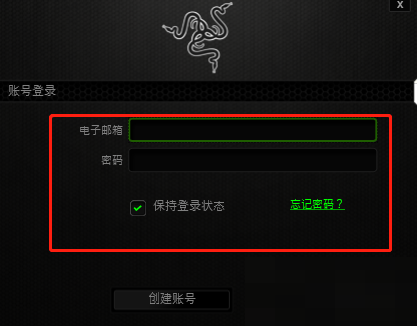
3、接着登录账号之后,在软件点击灯的选项。
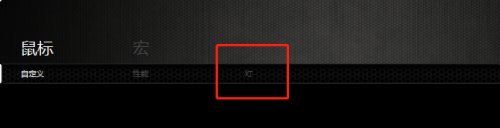
4、最后在软件灯的页面,把微标选择关就可以了。
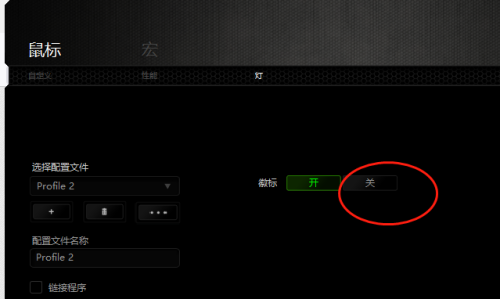
谢谢大家阅读观看,希望本文能帮到大家!
今天小编为大家带来了雷蛇鼠标驱动关闭鼠标呼吸灯教程,想知道怎么做的小伙伴来看看接下来的这篇文章吧,相信一定会帮到你们的。
雷蛇鼠标驱动怎么关闭鼠标呼吸灯?雷蛇鼠标驱动关闭鼠标呼吸灯教程
1、首先打开电脑桌面,找到雷蛇的驱动软件Razer Synapse打开。

2、然后打开Razer Synapse后,登录自己的雷蛇账号。
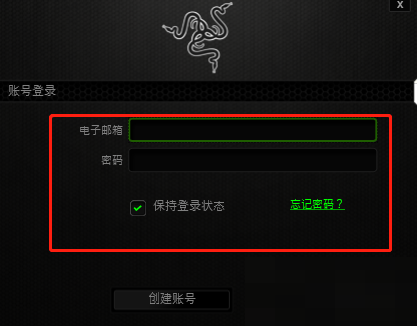
3、接着登录账号之后,在软件点击灯的选项。
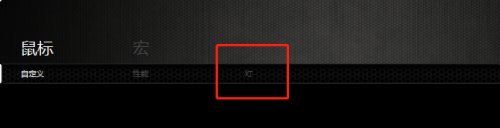
4、最后在软件灯的页面,把微标选择关就可以了。
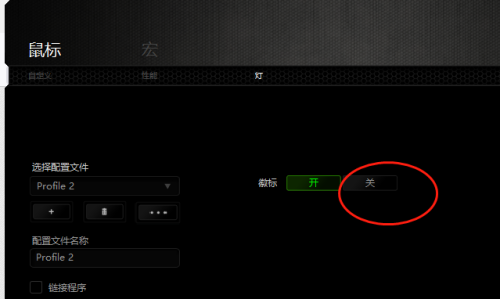
谢谢大家阅读观看,希望本文能帮到大家!